عرفتَ من خلال المقال السابق الغرض من إطار عمل Express، وسنوضّح كيفية إعداد واختبار بيئة تطوير Node/Express على نظام ويندوز أو لينكس (أوبنتو) أو ماك أو إس macOS، إذ يوفر هذا المقال ما تحتاجه لبدء تطوير تطبيقات Express بالنسبة لأيّ نظام تشغيل من هذه الأنظمة.
- المتطلبات الأساسية: معرفة باستخدام سطر الأوامر أو الطرفية Terminal وكيفية تثبيت الحزم البرمجية على نظام تشغيل حاسوب التطوير خاصتك.
- الهدف: إعداد بيئة تطوير لإطار عمل Express على حاسوبك.
نظرة عامة على بيئة تطوير Express
تسهّل كلٌّ من بيئة Node وإطار عمل Express إعداد حاسوبك للبدء في تطوير تطبيقات الويب، إذ سنقدم في هذا القسم نظرةً عامة على الأدوات المطلوبة، وسنشرح بعض أبسط الطرق لتثبيت Node و Express على أوبنتو وماك أو اس macOS وويندوز، وسنوضح كيفية اختبار التثبيت.
ما هي بيئة تطوير Express؟
تتضمن بيئة تطوير Express تثبيت بيئة Node.js ومدير الحزم npm ومولّد تطبيقات Express (اختياريًا) على حاسوبك المحلي.
تُثبَّت بيئة Node ومدير الحزم npm مع بعضها من الحزم الثنائية المُعَدّة أو المثبِّتات Installers أو مديري حزم نظام التشغيل أو من المصدر (كما هو موضح في الأقسام التالية). يثبِّت مدير حزم npm إطار عمل Express بوصفه اعتمادية Dependency على تطبيقات ويب Express مع المكتبات الأخرى، مثل محركات القوالب ومشغّلات قواعد البيانات وبرمجيات الاستيثاق الوسيطة والبرمجيات الوسيطة لتخديم الملفات الثابتة وغير ذلك.
يمكن أيضًا استخدام مدير حزم npm لتثبيت موّلد تطبيقات Express (على المستوى العام)، وهو أداة مفيدة لإنشاء تطبيقات Express الهيكلية التي تتبع نمط MVC. يُعَد مولّد التطبيقات اختياريًا لأنك لست بحاجة إلى استخدامه لإنشاء تطبيقات تستخدم إطار عمل Express أو بناء تطبيقات Express التي لها التخطيط المعماري أو الاعتماديات نفسها، ولكننا سنستخدمه لأنه يجعل البدء أسهل ويطوّر بنية التطبيق المعيارية.
ملاحظة: لا تتضمن بيئة التطوير خادم ويب منفصل للتطوير على عكس بعض أطر عمل الويب الأخرى، إذ ينشئ ويشغّل تطبيق الويب خادمَ الويب الخاص به في Node/Express.
هناك أدوات طرفية أخرى تشكل جزءًا من بيئة تطوير نموذجية بما في ذلك محررات النصوص أو بيئات التطوير المتكاملة IDE لتعديل الشيفرة البرمجية وأدوات إدارة التحكم بالشيفرة المصدرية مثل Git لإدارة النسخ المختلفة من شيفرتك البرمجية بأمان. نفترض أنك ثبَّتَ هذه الأنواع من الأدوات وبالأخص محرر النصوص.
أنظمة التشغيل المدعومة
يمكن تشغيل بيئة Node على أنظمة تشغيل ويندوز وماك أو اس macOS والعديد من إصدارات لينكس ودوكر وغير ذلك، وتوجد قائمة كاملة في صفحة تنزيلات Node.js. يجب أن يتمتع أي حاسوب شخصي تقريبًا بالأداء اللازم لتشغيل بيئة Node أثناء التطوير. يُشغَّل إطار عمل Express في بيئة Node، وبالتالي يمكن تشغيله على أي منصة تشغّل بيئة Node.
سنقدم في هذا المقال تعليمات الإعداد لأنظمة ويندوز وماك macOS ولينكس (أوبنتو).
نسخة Node/Express التي يجب استخدامها
هناك العديد من إصدارات Node، إذ تحتوي الإصدارات الأحدث على إصلاحات للأخطاء ودعم للنسخ الأحدث من معايير ECMAScript (جافا سكريبت) وتحسينات على واجهة برمجة تطبيقات Node.
يجب أن تستخدم الإصدار الأحدث من الإصدار المدعوم على المدى الطويل Long-term Supported -أو LTS اختصارًا، إذ سيكون هذا الإصدار أكثر استقرارًا من الإصدار الحالي مع وجود ميزات حديثة نسبيًا (ولا تزال صيانته موجودةً بنشاط)، ولكن يجب أن تستخدم الإصدار الحالي إذا كنت بحاجة إلى ميزة غير موجودة في نسخة LTS. يجب عليك دائمًا استخدام أحدث نسخة بالنسبة إلى إطار عمل Express.
قواعد البيانات والاعتماديات الأخرى
تُعَد الاعتماديات الأخرى -مثل مشغّلات قاعدة البيانات ومحرّكات القوالب ومحركات الاستيثاق وغير ذلك- جزءًا من التطبيق، وتُستورد إلى بيئة التطبيق باستخدام مدير الحزم npm (سنناقشها لاحقًا في مقالات خاصة بالتطبيق).
تثبيت بيئة Node
يجب أن تثبّتَ Nodejs ومدير حزم Node -أو npm اختصارًا- على نظام تشغيلك لاستخدام إطار عمل Express، ولتسهيل ذلك، سنثبّت أولًا مدير نسخ Node، ثم سنستخدمه لتثبيت أحدث النسخ المدعومة على المدى الطويل LTS من Node و npm.
ملاحظة: يمكنك أيضًا تثبيت nodejs و npm باستخدام المثبِّتات المتوفرة على موقع Nodejs (اضغط على الزر لتنزيل إصدار LTS المُوصَى به لمعظم المستخدمين)، أو يمكنك التثبيت باستخدام مدير حزم نظام تشغيلك. نوصي جدًا باستخدام مدير نسخ Node لأنه يسهّل التثبيت والترقية والتبديل بين نسخ Node و npm.
نظام ويندوز
يوجد عدد من مديري نسخ Node لنظام تشغيل ويندوز، وسنستخدم في مثالنا nvm-windows الذي يحظى باحترام كبير بين مطوري Node. ثبّت أحدث نسخة باستخدام المثبِّت الذي تختاره من صفحة nvm-windows/releases، ثم افتح بعد تثبيت nvm-windows موجه الأوامر (أو PowerShell) وأدخِل الأمر التالي لتنزيل أحدث نسخة LTS من nodejs و npm:
nvm install lts
لنفترض أن نسخة LTS من nodejs هي 18.15.0، وبالتالي يمكنك ضبطها بوصفها النسخة الحالية للاستخدام باستخدام الأمر التالي:
nvm use 18.15.0
ملاحظة: إذا تلقيت تحذيرات رفض الوصول "Access Denied"، فيجب تشغيل هذا الأمر في موجه الأوامر باستخدام أذونات المدير.
استخدم الأمر nvm --help لمعرفة خيارات سطر الأوامر الأخرى مثل سرد جميع نسخ Node المتاحة وجميع نسخ NVM التي جرى تنزيلها.
نظام تشغيل أوبنتو وماك أو إس macOS
يوجد عدد من مديري نسخ Node لنظامي أوبنتو وماك أو إس، إذ يُعَد مدير نسخ nvm واحدًا من أكثرها شيوعًا، وهو النسخة الأصلية التي يعتمد عليها nvm-windows (اطلع على إرشادات الطرفية لتثبيت أحدث نسخة من nvm).
ثبّت nvm، ثم افتح الطرفية وأدخِل الأمر التالي لتنزيل أحدث نسخة LTS من nodejs و npm:
nvm install --lts
لنفترض أن نسخة LTS من nodejs هي 18.15.0، إذ يعرض الأمر nvm list مجموعة النسخ الذي جرى تنزيلها والنسخة الحالية. يمكنك ضبط نسخة معينة بوصفها النسخة الحالية باستخدام الأمر التالي (أمر nvm-windows نفسه):
nvm use 18.15.0
استخدم الأمر nvm --help لمعرفة خيارات سطر الأوامر الأخرى التي تكون مشابهةً أو مماثلةً لتلك التي يوفّرها nvm-windows.
اختبار تثبيت Nodejs و npm
يمكنك اختبار التثبيت بعد ضبط nvm لاستخدام نسخة Node معينة، إذ توجد طريقة جيدة لذلك وهي استخدام أمر النسخة "version" في موجه الأوامر او الطرفية والتحقق من إعادة سلسلة النسخة المتوقعة كما يلي:
> node -v v18.15.0
يجب أيضًا تثبيت مدير حزم npm، ويمكن اختباره بالطريقة نفسها:
> npm -v 9.3.1
لننشئ خادم Node نقي وبسيط يطبع الجملة "Hello World" في المتصفح عندما تزور عنوان URL الصحيح في متصفحك.
أولًا، انسخ النص التالي إلى ملف بالاسم hellonode.js، إذ تستخدم الشيفرة التالية ميزات Node النقية بدون ميزات Express:
// حمّل وحدة HTTP const http = require("http"); const hostname = "127.0.0.1"; const port = 3000; // أنشئ خادم HTTP واستمع إلى المنفذ 3000 للطلبات const server = http.createServer((req, res) => { // اضبط استجابة ترويسة HTTP بحالة HTTP ونوع المحتوى res.statusCode = 200; res.setHeader("Content-Type", "text/plain"); res.end("Hello World\n"); }); // الاستماع إلى الطلبات على المنفذ 3000، وتسجيل المنفذ الذي استمعنا إليه بوصفه دالة رد نداء server.listen(port, hostname, () => { console.log(`Server running at http://${hostname}:${port}/`); });
تستورد الشيفرة البرمجية وحدة http وتستخدمها لإنشاء خادم createServer() يستمع إلى طلبات HTTP على المنفذ 3000، ثم يطبع السكريبت رسالةً إلى الطرفية حول عنوان URL للمتصفح الذي يمكنك استخدامه لاختبار الخادم. تأخذ الدالة createServer() وسيطًا هو دالة رد النداء التي ستُستدعَى عند تلقي طلب HTTP، وتعيد هذه الدالة استجابة مع رمز حالة HTTP هو 200 ("OK") والنص "Hello World".
ملاحظة: لا تقلق إن لم تفهم بالضبط ما تفعله هذه الشيفرة البرمجية حتى الآن، إذ سنشرحها بمزيد من التفصيل بمجرد أن نبدأ باستخدام Express.
ثانيًا، ابدأ الخادم من خلال الانتقال إلى مجلد الملف hellonode.js نفسه في موجّه الأوامر، ثم استدعاء node مع اسم السكريبت كما يلي:
>node hellonode.js Server running at http://127.0.0.1:3000/
ثالثًا، انتقل إلى العنوان http://127.0.0.1:3000. إذا عمل كل شيء بنجاح، فيجب أن يعرض المتصفح السلسلة النصية "Hello World".
استخدام مدير الحزم npm
يُعَد مدير حزم npm -إضافةً إلى بيئة Node- الأداة الأكثر أهمية للعمل مع تطبيقات Node، ويُستخدَم لجلب أيّ حزم (مكتبات جافا سكريبت) يحتاجها التطبيق للتطوير و/أو الاختبار و/أو الإنتاج، ويمكن أيضًا استخدامه لتشغيل الاختبارات والأدوات المستخدمة في عملية التطوير.
ملاحظة: يُعَد إطار Express من منظور بيئة Node مجرد حزمة أخرى يجب تثبيتها باستخدام مدير الحزم npm ثم تطلبها في شيفرتك البرمجية.
يمكنك استخدام مدير حزم npm يدويًا لجلب الحزم المطلوبة بصورة منفصلة، ويمكن إدارة الاعتماديات باستخدام ملف تعريف نصي بالاسم package.json، إذ يسرد هذا الملف جميع الاعتماديات الخاصة بحزمة جافا سكريبت معينة، بما في ذلك اسم الحزمة ونسختها ووصفها والملف الأولي المطلوب تنفيذه واعتماديات الإنتاج واعتماديات التطوير ونسخ Node التي يمكن أن العمل معها وغير ذلك. يجب أن يحتوي ملف package.json على كل شيء يحتاجه مدير حزم npm لجلب التطبيق وتشغيله، فإذا كنت بصدد كتابة مكتبة قابلة لإعادة الاستخدام، فيمكنك استخدام هذا التعريف لرفع حزمتك إلى مستودع npm وإتاحتها لمستخدمين آخرين.
إضافة الاعتماديات
توضح الخطوات التالية كيفية استخدام مدير حزم npm لتنزيل حزمة وحفظها في اعتماديات المشروع ثم طلبها في تطبيق Node.
ملاحظة: سنعرض الإرشادات الخاصة بجلب حزمة Express وتثبيتها، وسنبيّن لاحقًا كيفية تحديد هذه الحزمة وغيرها باستخدام مولّد تطبيقات Express. يوفّر هذا القسم فهم كيفية عمل مدير حزم npm وما ينشئه مولّد التطبيق.
أولًا، أنشئ مجلدًا لتطبيقك الجديد وانتقل إليه كما يلي:
mkdir myapp cd myapp
ثانيًا، استخدم أمر npm الذي هو init لإنشاء ملف package.json لتطبيقك. يطالبك هذا الأمر بعدد من الأشياء، بما في ذلك اسم ونسخة تطبيقك واسم ملف نقطة الدخول الأولي (وهو index.js افتراضيًا)، وما عليك حاليًا سوى قبول الإعدادات الافتراضية:
npm init
إذا عرضتَ ملف package.json (باستخدام الأمر cat package.json)، فسترى الإعدادات الافتراضية التي قبلتها وينتهي الملف بالترخيص License كما يلي:
{ "name": "myapp", "version": "1.0.0", "description": "", "main": "index.js", "scripts": { "test": "echo \"Error: no test specified\" && exit 1" }, "author": "", "license": "ISC" }
ثالثًا، ثبّت Express في المجلد myapp واحفظه في قائمة الاعتماديات لملف package.json:
npm install express
سيظهر الآن قسم الاعتماديات "dependencies" الخاصة بملف package.json في نهايته وسيتضمن Express كما يلي:
{ "name": "myapp", "version": "1.0.0", "description": "", "main": "index.js", "scripts": { "test": "echo \"Error: no test specified\" && exit 1" }, "author": "", "license": "ISC", "dependencies": { "express": "^4.17.1" } }
رابعًا، يمكن استخدام مكتبة Express من خلال استدعاء الدالة require() في الملف index.js لتضمينها في تطبيقك. أنشئ هذا الملف الآن في جذر مجلد التطبيق "myapp"، وضع فيه المحتويات التالية:
const express = require("express"); const app = express(); const port = 3000; app.get("/", (req, res) => { res.send("Hello World!"); }); app.listen(port, () => { console.log(`Example app listening on port ${port}!`); });
تُظهِر هذه الشيفرة البرمجية أصغر تطبيق Express وهو "مرحبًا للعالم"، إذ تستورد هذه الشيفرة الوحدةَ "express" باستخدام الدالة require() وتستخدمها لإنشاء خادم (app) يستمع إلى طلبات HTTP على المنفذ 3000 ويطبع رسالة إلى الطرفية تشرح عنوان URL للمتصفح الذي يمكنك استخدامه لاختبار الخادم. تستجيب الدالة app.get() فقط لطلبات HTTP من النوع GET بمسار URL المحدد ('/') من خلال استدعاء دالة لإرسال رسالة Hello World!"" في مثالنا.
ملاحظة: تسمح علامات الاقتباس المائلة في !{Example app listening on port ${port بإدخال قيمة $port في السلسلة النصية.
خامسًا، يمكنك بدء تشغيل الخادم من خلال استدعاء Node مع السكربت في موجه الأوامر كما يلي:
>node index.js
سترى الخرج التالي على الطرفية:
Example app listening on port 3000
سادسًا، انتقل إلى عنوان http://localhost:3000/، فإذا عمل كل شيء على ما يرام، فيجب أن يعرض المتصفح السلسلة النصية "Hello World!".
تطوير الاعتماديات
إذا اُستخدِمت الاعتمادية أثناء مرحلة التطوير فقط، فيجب حفظها بوصفها "اعتمادية تطوير" حتى لا يضطر مستخدمو الحزمة إلى تثبيتها في مرحلة الإنتاج، فمثلًا يمكنك استدعاء أمر npm التالي لاستخدام أداة تنقيح صياغة شيفرة جافا سكريبت الشهيرة ESLint:
npm install eslint --save-dev
ويمكنك الاطلاع على مقال تقييم صلاحية بيانات التطبيق واستخدام المدقق ESLint على أكاديمية حسوب لمزيد من المعلومات عن المدقق ESLint.
سيُضاف بعد ذلك الإدخال التالي إلى ملف package.json الخاص بتطبيقك:
"devDependencies": { "eslint": "^7.10.0" }
ملاحظة: تُعَد منقحات الصياغة Linters أدوات تجري تحليلًا ثابتًا على البرمجيات للتعرف على الالتزام أو عدم الالتزام بمجموعة معينة من أفضل ممارسات كتابة الشيفرة البرمجية والإبلاغ عنها.
تشغيل المهام
يمكنك -إضافةً إلى تعريف وجلب الاعتماديات- تعريف السكريبتات المُسمَّاة في ملفات package.json واستدعاء مدير حزم npm لتنفيذها باستخدام الأمر run-script، إذ يُستخدَم هذا الأسلوب لأتمتة تشغيل الاختبارات وأجزاء من عملية التطوير أو إنشاء سلسلة أدوات، مثل أدوات التشغيل لتقليل شيفرة جافا سكريبت وتقليص الصور وتنقيح صياغة أو تحليل شيفرتك البرمجية وغير ذلك.
ملاحظة: يمكن أيضًا استخدام مشغِّلات المهام مثل Gulp و Grunt لتشغيل الاختبارات والأدوات الخارجية الأخرى.
يمكن أن نضيف مثلًا كتلة السكريبت التالية إلى ملف package.json (بافتراض أن شيفرة تطبيقنا المصدرية موجودة في المجلد /src/js) لتعريف سكريبت لتشغيل اعتمادية تطوير eslint التي حددناها في القسم السابق:
"scripts": { // … "lint": "eslint src/js" // … }
يُعَد eslint src/js أمرًا يمكننا إدخاله في سطر الأوامر أو في الطرفية لتشغيل eslint على ملفات جافا سكريبت الموجودة في المجلد src/js ضمن مجلد تطبيقنا. يوفّر تضمين ما ورد سابقًا ضمن الملف package.json الخاص بتطبيقنا اختصارًا لهذا الأمر وهو lint.
يمكننا بعد ذلك تشغيل eslint باستخدام npm من خلال استدعاء ما يلي:
npm run-script lint # أو (باستخدام الاسم البديل) npm run lint
يمكن ألا يبدو المثال السابق أقصر من الأمر الأصلي، ولكن يمكنك تضمين أوامر أكبر بكثير ضمن سكريبتات npm بما في ذلك سلاسل أوامر متعددة، ويمكنك تحديد سكربت npm واحد يشغّل جميع اختباراتك مرة واحدة.
تثبيت مولد تطبيقات Express
تولّد أداة مولّد تطبيقات Express Application Generator تطبيق Express هيكلي، إذ يمكنك تثبيت هذا المولّد باستخدام npm كما يلي:
npm install express-generator -g
ملاحظة: يمكن أن تحتاج إلى أن تبدأ هذا السطر بالكلمة sudo على نظامي أوبنتو أو ماك أو إس، وتثبّت الراية -g الأداة بصورة عامة بحيث يمكنك استدعاؤها من أيّ مكان.
يمكن إنشاء تطبيق Express بالاسم "helloworld" مع الإعدادات الافتراضية من خلال الانتقال إلى المكان الذي تريد إنشاءه فيه وتشغيل التطبيق كما يلي:
express helloworld
ملاحظة: يمكنك بدلًا مما سبق تخطي التثبيت وتشغيل express-generator باستخدام npx إن لم تستخدم نسخةً قديمة من nodejs أقل من 8.2.0، فالأمر التالي له التأثير نفسه للتثبيت ثم تشغيل express-generator ولكنه لا يثبّت الحزمة على نظامك:
npx express-generator helloworld
يمكنك أيضًا تحديد مكتبة القوالب المُراد استخدامها وعدد من الإعدادات الأخرى، لذا استخدم الأمر help لرؤية جميع هذه الخيارات.
express --help
سيُنشئ المولّد تطبيق Express الجديد في مجلد فرعي لموقعك الحالي، ويعرض تقدّم البناء على الطرفية، وستعرض الأداة عند الانتهاء الأوامر التي تحتاج إلى إدخالها لتثبيت اعتماديات Node وبدء التطبيق.
سيحتوي التطبيق الجديد على ملف package.json في مجلده الجذر، ويمكنك فتحه لمعرفة الاعتماديات التي جرى تثبيتها، بما في ذلك Express ومكتبة القوالب Jade:
{ "name": "helloworld", "version": "0.0.0", "private": true, "scripts": { "start": "node ./bin/www" }, "dependencies": { "cookie-parser": "~1.4.4", "debug": "~2.6.9", "express": "~4.16.1", "http-errors": "~1.6.3", "jade": "~1.11.0", "morgan": "~1.9.1" } }
ثبّت جميع الاعتماديات الخاصة بتطبيق helloworld باستخدام npm كما يلي:
cd helloworld npm install
شغّل التطبيق (تكون الأوامر مختلفة قليلًا لأنظمة تشغيل ويندوز ولينكس/ماك macOS) كما يلي:
# شغّل تطبيق helloworld على ويندوز باستخدام موجّه الأوامر SET DEBUG=helloworld:* & npm start # شغّل تطبيق helloworld على ويندوز باستخدام PowerShell SET DEBUG=helloworld:* | npm start # شغّل تطبيق helloworld على لينكس/ماك macOS DEBUG=helloworld:* npm start
ينشئ الأمر DEBUG تسجيلًا مفيدًا ينتج عنه خرج يشبه الخرج التالي:
>SET DEBUG=helloworld:* & npm start > helloworld@0.0.0 start D:\GitHub\expresstests\helloworld > node ./bin/www helloworld:server Listening on port 3000 +0ms
افتح متصفحك وانتقل إلى العنوان http://localhost:3000/ لمشاهدة صفحة ترحيب Express الافتراضية.
سنتحدث أكثر عن التطبيق المُولَّد عندما ننتقل إلى المقال التالي.
الخلاصة
لديك الآن بيئة تطوير Node تعمل على حاسوبك والتي يمكن استخدامها لإنشاء تطبيقات ويب Express، وتعرّفت على كيفية استخدام npm لاستيراد Express في تطبيق وكيفية إنشاء تطبيقات باستخدام أداة مولّد تطبيقات Express ثم تشغيلها. نبدأ في المقال التالي العمل باستخدام تطبيق عملي لإنشاء تطبيق ويب كامل باستخدام هذه البيئة والأدوات المرتبطة بها.
ترجمة -وبتصرُّف- للمقال Setting up a Node development environment.













أفضل التعليقات
لا توجد أية تعليقات بعد
انضم إلى النقاش
يمكنك أن تنشر الآن وتسجل لاحقًا. إذا كان لديك حساب، فسجل الدخول الآن لتنشر باسم حسابك.